خطوات تصوير محادثات الواتس اب على أندرويد والايفون
يعد واتس اب أحد أفضل تطبيقات المراسلة الفورية وأكثرها شهرة على كل من أجهزة أندرويد و iOS. ويعد تصوير محادثة WhatsApp واحدة من أكثر الميزات استخدامًا على الهواتف الذكية.
قد يكون تصوير لقطة شاشة لتطبيق واتس اب على ايفون أو اندرويد أمرًا مهمًا في بعض الأحيان لأنه يتيح للمستخدمين حفظ محادثة مهمة على هواتفهم الذكية ومشاركتها مع أصدقائهم.
في هذه التدوينة سأريك طريقة تصوير لقطة شاشة لمحادثة واتس اب لنظام أندرويد والأيفون وأيضا باستخدام تطبيق معين، وخطوات التقاط صورة طويلة لأي محادثة على الواتس.
تصوير محادثات الواتس اب
اعتمادًا على نظام التشغيل الذي تستخدمه، هناك طرق مختلفة لتصوير محادثة واتس اب لمستخدمي اندرويد و iOS
1- تصوير محادثات الواتس اب للايفون
اتبع الخطوات أدناه لالتقاط لقطة شاشة واتس اب على أي من إصدارات ايفون. يعمل هذا أيضًا على أي جهاز من أجهزة iOS مثل iPad أيضًا.
الخطوة 1: انتقل إلى شاشة محادثة واتس اب التي تريد تصوير لقطة شاشة لها.
الخطوة 2: اضغط مع الاستمرار على زر الطاقة وزر الصفحة الرئيسية في نفس الوقت على جهاز iPhone الخاص بك.
الخطوة 3: ستسمع صوت مصراع الكاميرا الذي يشير إلى أن لقطة الشاشة للمحادثة قد تم التقاطها بنجاح.
الخطوة 4: يمكنك أيضًا إدراج أو مشاركة لقطة الشاشة الملتقطة على رسائل البريد الإلكتروني أو مواقع التواصل الاجتماعي المختلفة من خلال الوصول إليها من تطبيق الصور بالهاتف داخل مجلد لقطات الشاشة أو Screenshots.
يمكنك تصوير محادثة واتس اب على هاتف اندرويد الخاص بك عن طريق استخدام أزرار الأجهزة أو باستخدام خيار لقطة الشاشة في القائمة المنسدلة للوحة الإشعارات على نظام التشغيل android الأخير مثل Android 9 أو Android 10.
الخطوة 1: انتقل إلى محادثة واتساب التي تريد تصوير لقطة شاشة لها.
الخطوة 2: اضغط مع الاستمرار على زر الطاقة وزر الصفحة الرئيسية، أو جرب خيار زر الطاقة وزر خفض الصوت.
الخطوة 3: ستسمع صوت مصراع الكاميرا وستتلقى إشعارًا على جهازك اندرويد يشير إلى أنه تم التقاط سكرين شوت لمحادثة واتس اب بنجاح.
الخطوة 4: يمكنك أيضًا تعديل صورة محادثة الواتس التي التطقتها ومشاركتها في تطبيقات التواصل الاجتماعي مثل فيسبوك وتويتر وما إلى ذلك.
أصبح التقاط صورة لمحادثة واتس اب أمرًا سهلاً مع آخر تحديث لنظام Android Q. إذا كنت من مستخدمي أجهزة Android Q، سيظهر لك خيار لقطة شاشة داخل لوحة الإشعارات نفسها لسهولة الوصول إليها.
الخطوة 1: عندما تكون في محادثة واتس اب وتريد التقاط سكرين شوت لها، يمكنك فقط التمرير لأسفل على لوحة الإشعارات والنقر فوق خيار التبديل السريع في لقطة الشاشة.
الخطوة 2: سيتم التقاط صورة المحادثة وستظهر في الجزء السفلي من الشاشة. اضغط عليها لتعديلها وحفظها.
من المؤكد أنك في مناسبات عديدة قد التقطت لقطة شاشة لجزء من محادثة واتس اب لإرسالها إلى إحدى جهات الاتصال الخاصة بك. لكن الأمور تصبح معقدة عندما تستغرق المحادثة أكثر مما يظهر على شاشة الهاتف، حيث يتعين عليك التقاط عدة لقطات شاشة بالتتابع.
هذا يجعل الشخص الذي ترسله إليه اللقطات يقرأ المحادثة على أجزاء، مما قد يكون غير مريح للغاية له ويصعب عليه متابعة المحادثة.
لتجنب هذا المشكل، إليك كيفية التقاط محادثات WhatsApp كاملة في لقطة شاشة واحدة فقط اتبع الخطوات الآتية:
الأمر بسيط قم بتثبيت تطبيق LongScreenShot وهو متاح على متجر Google Play وقد تم تصميمه للسماح بالتقاط كل ما يظهر على شاشة الهاتف.
بمجرد تثبيت التطبيق فإن الشيء الوحيد الذي يتعين عليك القيام به لالتقاط محادثة واتس اب كاملة هو فتح التطبيق، وقبول الأذونات التي يطلبها واتباع الخطوات الموضحة أدناه.
الخطوة 1: انقر فوق الزر "+" الذي يظهر في أسفل اليمين.
الخطوة 2: في المرة الأولى سيظهر لك إشعار للتأكيد على أنك ستبدأ التسجيل. إذا أردت يمكنك الإشارة إلى أنه يظهر مرة أخرى. انقر فوق ابدأ الآن.
الخطوة 3: الآن اذهب إلى واتس اب وادخل إلى المحادثة التي تريد التقاط سكرين شوت لها.
الخطوة 4: سترى زرًا أحمرا عائمًا مع رمز التشغيل. حدد المكان الذي تريد بدء التقاط أو تصوير لقطة المحادثة وانقر على هذا الزر في Long ScreenShot.
الخطوة 3: ستسمع صوت مصراع الكاميرا الذي يشير إلى أن لقطة الشاشة للمحادثة قد تم التقاطها بنجاح.
الخطوة 4: يمكنك أيضًا إدراج أو مشاركة لقطة الشاشة الملتقطة على رسائل البريد الإلكتروني أو مواقع التواصل الاجتماعي المختلفة من خلال الوصول إليها من تطبيق الصور بالهاتف داخل مجلد لقطات الشاشة أو Screenshots.
2- تصوير محادثات لواتس اب لنظام أندرويد
يمكنك تصوير محادثة واتس اب على هاتف اندرويد الخاص بك عن طريق استخدام أزرار الأجهزة أو باستخدام خيار لقطة الشاشة في القائمة المنسدلة للوحة الإشعارات على نظام التشغيل android الأخير مثل Android 9 أو Android 10.
1.2. تصوير محادثة واتس اب باستخدام أزرار الأجهزة
الخطوة 1: انتقل إلى محادثة واتساب التي تريد تصوير لقطة شاشة لها.
الخطوة 2: اضغط مع الاستمرار على زر الطاقة وزر الصفحة الرئيسية، أو جرب خيار زر الطاقة وزر خفض الصوت.
الخطوة 3: ستسمع صوت مصراع الكاميرا وستتلقى إشعارًا على جهازك اندرويد يشير إلى أنه تم التقاط سكرين شوت لمحادثة واتس اب بنجاح.
الخطوة 4: يمكنك أيضًا تعديل صورة محادثة الواتس التي التطقتها ومشاركتها في تطبيقات التواصل الاجتماعي مثل فيسبوك وتويتر وما إلى ذلك.
2.2. تصوير محادثة واتس اب باستخدام إعدادات التبديل في نظام اندرويد 10 أو Q
أصبح التقاط صورة لمحادثة واتس اب أمرًا سهلاً مع آخر تحديث لنظام Android Q. إذا كنت من مستخدمي أجهزة Android Q، سيظهر لك خيار لقطة شاشة داخل لوحة الإشعارات نفسها لسهولة الوصول إليها.
الخطوة 1: عندما تكون في محادثة واتس اب وتريد التقاط سكرين شوت لها، يمكنك فقط التمرير لأسفل على لوحة الإشعارات والنقر فوق خيار التبديل السريع في لقطة الشاشة.
الخطوة 2: سيتم التقاط صورة المحادثة وستظهر في الجزء السفلي من الشاشة. اضغط عليها لتعديلها وحفظها.
4- التقاط صورة طويلة لأي محادثة على الواتس آب
من المؤكد أنك في مناسبات عديدة قد التقطت لقطة شاشة لجزء من محادثة واتس اب لإرسالها إلى إحدى جهات الاتصال الخاصة بك. لكن الأمور تصبح معقدة عندما تستغرق المحادثة أكثر مما يظهر على شاشة الهاتف، حيث يتعين عليك التقاط عدة لقطات شاشة بالتتابع.
هذا يجعل الشخص الذي ترسله إليه اللقطات يقرأ المحادثة على أجزاء، مما قد يكون غير مريح للغاية له ويصعب عليه متابعة المحادثة.
لتجنب هذا المشكل، إليك كيفية التقاط محادثات WhatsApp كاملة في لقطة شاشة واحدة فقط اتبع الخطوات الآتية:
الأمر بسيط قم بتثبيت تطبيق LongScreenShot وهو متاح على متجر Google Play وقد تم تصميمه للسماح بالتقاط كل ما يظهر على شاشة الهاتف.
بمجرد تثبيت التطبيق فإن الشيء الوحيد الذي يتعين عليك القيام به لالتقاط محادثة واتس اب كاملة هو فتح التطبيق، وقبول الأذونات التي يطلبها واتباع الخطوات الموضحة أدناه.
الخطوة 1: انقر فوق الزر "+" الذي يظهر في أسفل اليمين.
الخطوة 2: في المرة الأولى سيظهر لك إشعار للتأكيد على أنك ستبدأ التسجيل. إذا أردت يمكنك الإشارة إلى أنه يظهر مرة أخرى. انقر فوق ابدأ الآن.
الخطوة 3: الآن اذهب إلى واتس اب وادخل إلى المحادثة التي تريد التقاط سكرين شوت لها.
الخطوة 4: سترى زرًا أحمرا عائمًا مع رمز التشغيل. حدد المكان الذي تريد بدء التقاط أو تصوير لقطة المحادثة وانقر على هذا الزر في Long ScreenShot.
الخطوة 5: ثم قم بتحريك الشاشة إلى النقطة التي نريد التقاط المحادثة فيها ثم انقر فوق الزر "إيقاف" في التطبيق.

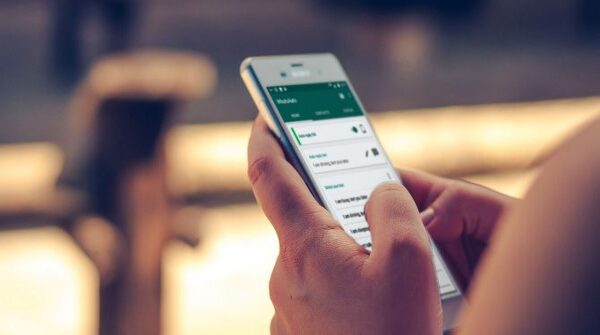
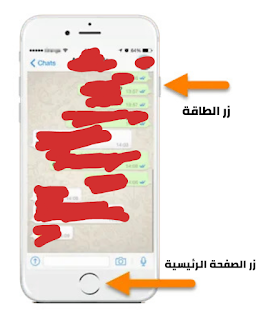
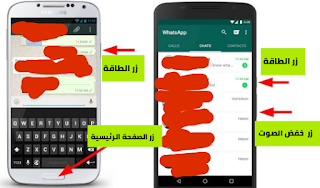
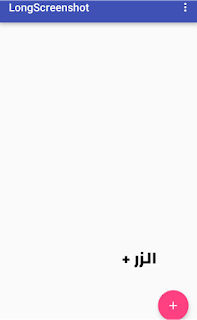
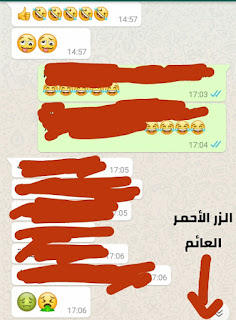









اترك تعليقك